
Tämä ohjelmisto pitää ajurit käynnissä ja pitää sinut turvassa tavallisista tietokonevirheistä ja laitteistovikoista. Tarkista kaikki ohjaimesi nyt kolmessa helpossa vaiheessa:
- Lataa DriverFix (vahvistettu lataustiedosto).
- Klikkaus Aloita skannaus löytää kaikki ongelmalliset kuljettajat.
- Klikkaus Päivitä ohjaimet uusien versioiden saamiseksi ja järjestelmän toimintahäiriöiden välttämiseksi.
- DriverFix on ladannut 0 lukijoita tässä kuussa.
QWERTY on länsimaiden yleisin näppäimistöasettelu. Jotkut käyttäjät saattavat kuitenkin mieluummin käyttää vaihtoehtoisia näppäimistöasetteluja, kuten Dvorak- tai Colemak-asetteluja.
Näppäimistöasettelut vaihtelevat myös maittain. Jos haluat käyttää erilaisia Windows 10 -käyttöjärjestelmässä, voit tehdä sen helposti.
Kuinka voin lisätä tai poistaa näppäimistöasettelun Windows 10: ssä?
1. Uuden näppäimistöasettelun lisääminen
- Voit lisätä uuden näppäimistöasettelun Windows 10: ssä avaamalla hakutyökalun Windows-näppäin + Spikanäppäin.
- Kirjoita avainsana ”näppäimistö’Hakukentässä.
- Napsauta Muokkaa kielen ja näppäimistön asetuksia avataksesi suoraan alla olevan ikkunan.
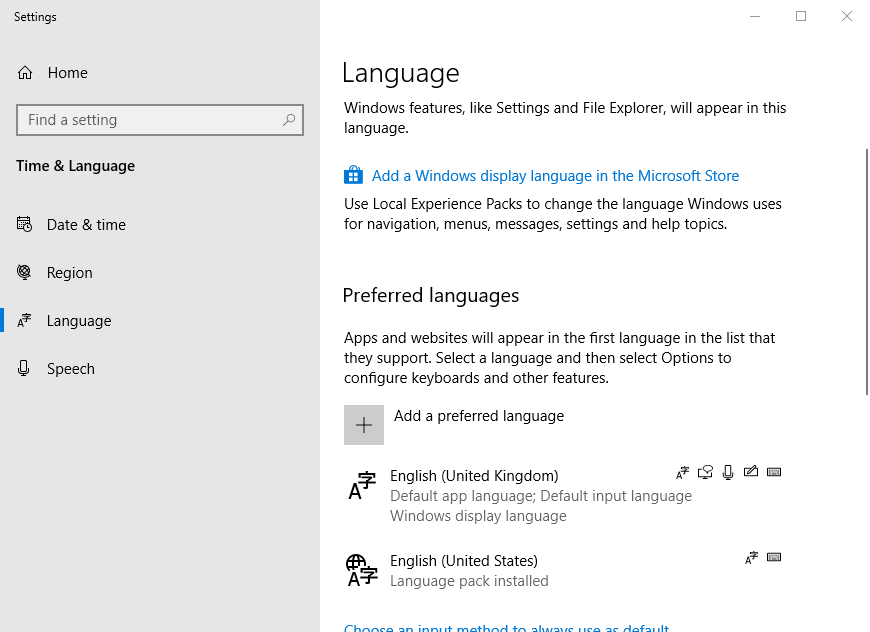
- Valitse kyseisessä ikkunassa englanti tai jokin muu kieli.
- Klikkaus Vaihtoehdot avataksesi suoraan alla näkyvät asetukset.
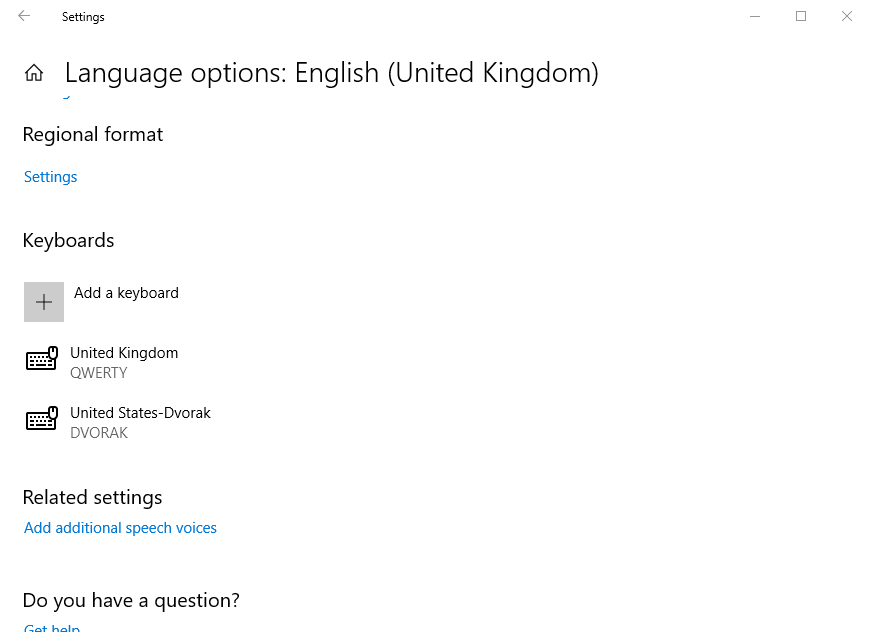
- Napsauta sitten Lisää näppäimistö Valitse avattavasta valikosta englanninkielinen tai ulkomainen näppäimistöasettelu.
- Käyttäjät voivat sitten siirtyä uuteen näppäimistöasetteluun painamalla Windows-näppäintä + välilyöntiä. Pidä välilyöntiä painettuna selataksesi syöttötapoja ja valitaksesi tarvittavan.

Jos sinulla on vaikeuksia avata Asetus-sovellus, katso tämä artikkeli ongelman ratkaisemiseksi.
2. Näppäimistöasettelun poistaminen
- Voit poistaa näppäimistöasettelun Windows 10: stä avaamalla Kieli-välilehden Asetuksissa uudelleen.
- Valitse sitten kieli, jonka näppäimistöasettelu poistetaan.
- Klikkaa Vaihtoehdot -painiketta.
- Valitse luettelosta näppäimistöasettelu.
- Paina sitten Poista -painiketta.
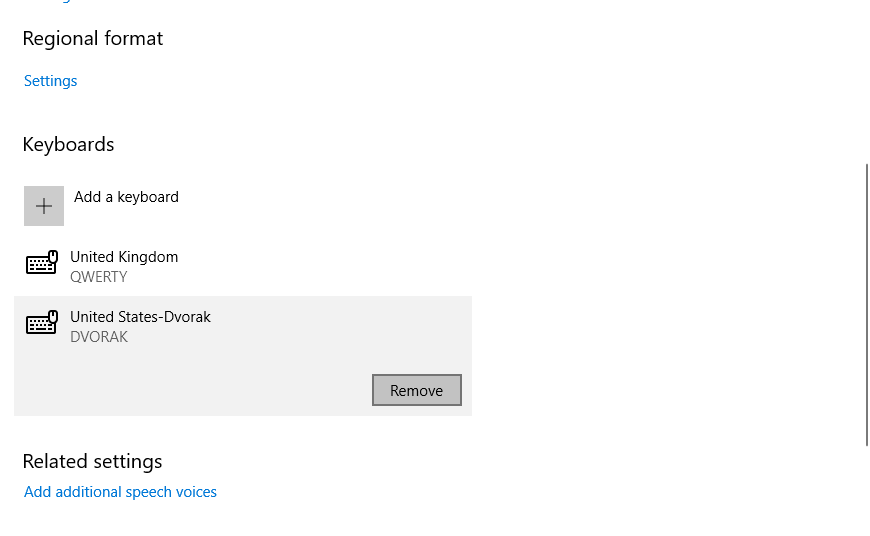
3. Avaa näyttönäppäimistö
- Näppäimistöasettelun muuttaminen muuttaa myös näyttönäppäimistön valituksi syöttötavaksi. Avaa näyttönäppäimistö napsauttamalla Kirjoita tähän etsiäksesi -painiketta.
- Syötä hakukenttään ”näyttönäppäimistö”.
- Valitse sitten Näyttönäppäimistö avataksesi suoraan alla olevan näppäimistön, joka sisältää DVORAK-asettelun. Käyttäjät, joilla ei ole valittua syöttötapaa vastaavaa näppäimistöä, voivat avata näyttönäppäimistön kirjoittamista varten.

Joten voit lisätä ja poistaa näppäimistöasettelut Windows 10: ssä. Sitten voit kokeilla joitain uusia näppäimistöasetteluja, jotka saattavat olla hieman tehokkaampia kuin QWERTY. Huomaa, että uusien kielipakettien lisääminen Windowsiin lisää myös näppäimistöasettelun heille.
Jos sinulla on vielä kysyttävää tai ehdotuksia, ota yhteyttä alla olevaan kommenttiosioon.
LIITTYVÄT TAVARAT:
- Kuinka asentaa ja poistaa Windows 10 -kielipaketteja
- Kuinka näyttää sekä tehtäväpalkki että näyttönäppäimistö Windows 10: ssä
- Kielipaketit Windows 10: lle


![Parhaat mekaaniset näppäimistöt Windows 10 -tietokoneille [2021-opas]](/f/0c609a241819235557f1e2df6776daac.jpg?width=300&height=460)